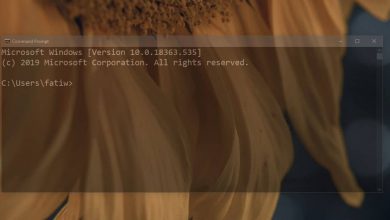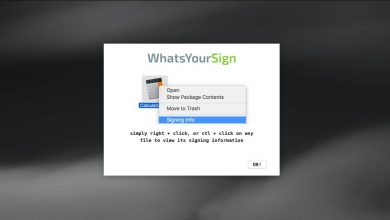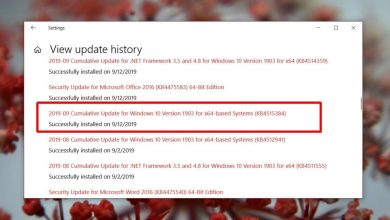Comment suspendre Windows 10 avec un processeur, une mémoire, une utilisation du disque et une activité réseau faibles
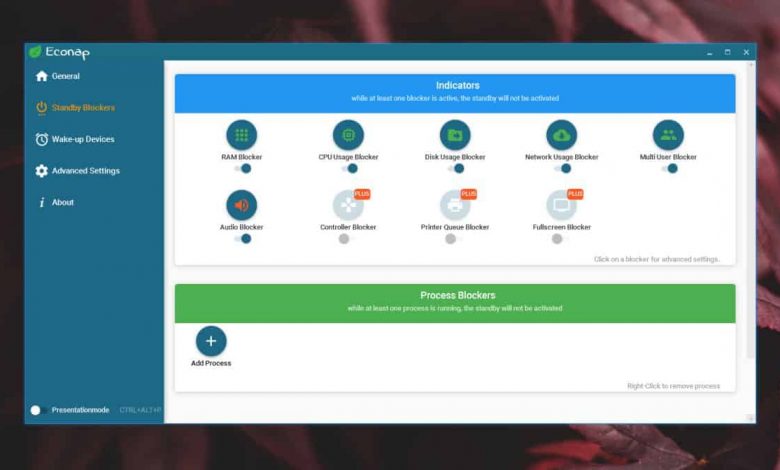
Votre système s’endormira si vous ne l’utilisez pas pendant un certain temps. Cela signifie essentiellement qu’à moins que vous ne lisez une vidéo, le simple fait de ne pas toucher une touche ou de déplacer la souris pendant un certain temps mettra votre système en veille. Si vous préférez que le sommeil et l’inactivité soient déterminés par l’utilisation du processeur ou de la mémoire, du disque ou du réseau, vous pouvez utiliser Econap . C’est une application gratuite qui peut suspendre Windows 10 avec une faible utilisation du processeur, de la mémoire, du disque et du réseau, entre autres.
Econap fera tout ce qui précède gratuitement, mais il a une version pro qui permet plus de fonctionnalités. Les fonctionnalités professionnelles vous permettent de verrouiller le mode veille si un contrôleur de jeu est connecté, s’il y a un travail d’impression en attente ou en file d’attente , si vous utilisez une application en plein écran ou si vous faites une présentation.
Système de suspension avec faible utilisation du processeur, de la mémoire et du disque
Téléchargez et exécutez Econap avec les droits d’administrateur. Si vous n’exécutez pas l’application avec des droits d’administrateur, vous ne pourrez pas personnaliser les appareils d’activation. Les autres options continueront de fonctionner.
Exécutez l’application et accédez à l’onglet Bloqueurs de veille. Cet onglet affiche les différents éléments qui peuvent être configurés comme signal pour que votre système se mette en veille. En plus de l’utilisation du processeur, de la RAM, du disque et du réseau, vous verrez également des bloqueurs multi-utilisateurs et audio.
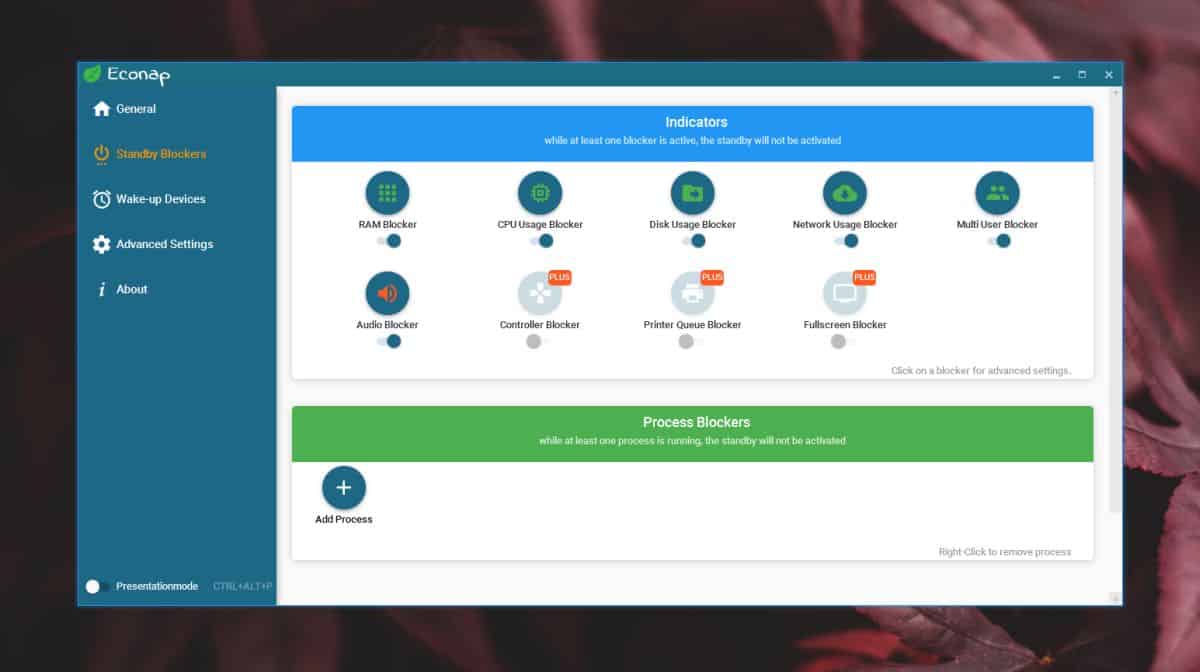
Vous pouvez activer ou désactiver l’un des bloqueurs, mais votre système ne se mettra en veille, ou vous serez empêché de dormir, si tous les bloqueurs sont à l’intérieur ou à l’extérieur de vos seuils définis.
Pour définir le seuil d’un bloqueur, cliquez dessus et vous verrez un curseur qui vous permet de changer le seuil. Il vous indique également l’état actuel d’un élément, par exemple en dessous de l’utilisation du processeur est de 17% et vous pouvez définir le seuil au-dessus ou en dessous.
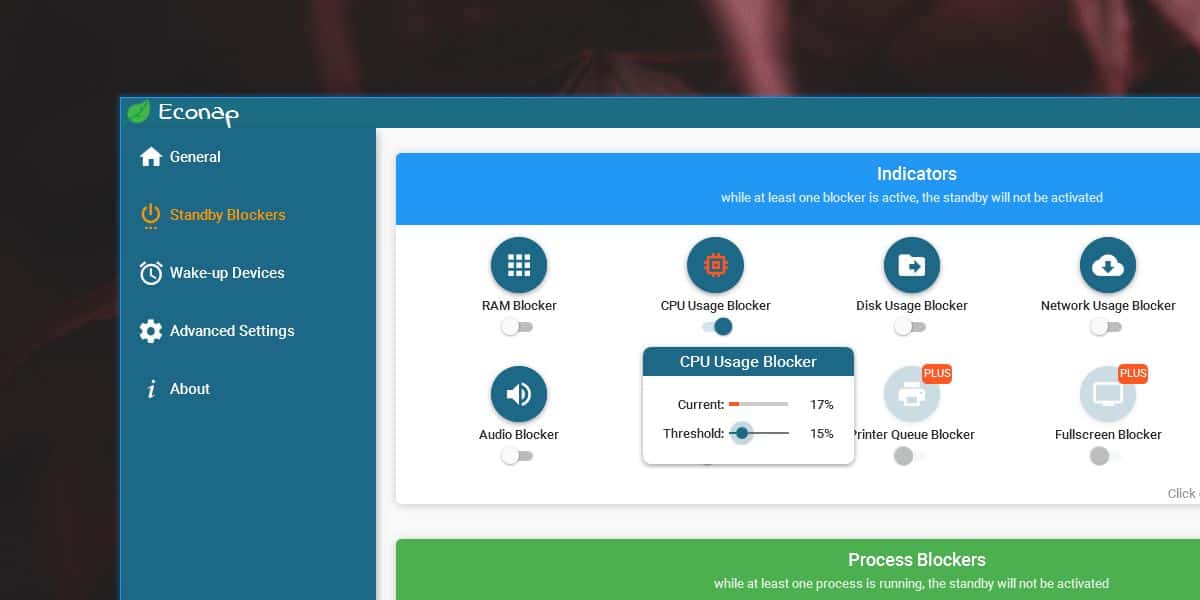
Lorsque l’application détecte que l’utilisation du processeur, du réseau, du disque, etc. votre système est tombé en dessous du seuil défini, il sera suspendu. S’il est inactif, mais que les ressources système fonctionnent au-dessus du seuil défini, il ne se mettra pas en veille.
Les bloqueurs de l’application sont excellents, mais le bloqueur audio mérite une mention spéciale. En règle générale, seules les applications vidéo peuvent empêcher votre système de dormir. Si vous lisez une vidéo dans le lecteur VLC, l’application Films et TV ou l’application Netflix UWP, votre système ne sera pas suspendu, mais si vous ne lisez l’audio que dans l’une des applications audio les plus populaires, votre système se mettra en veille. , ce qui peut être évité avec Econap.
Le bloqueur de réseau est également idéal si vous téléchargez quelque chose ou si vous avez un processus actif qui nécessite une connexion Internet. Vous pouvez l’utiliser pour empêcher votre système de se mettre en veille chaque fois qu’il y a une activité sur le réseau.